Bildrauschen entfernen - kostenlos und einfach
Zusammenfassung: Sind Sie auf der Suche nach der besten Methode zum Bildrauschen entfernen, wenn Sie aufgrund von Gerätedefekten oder schlechten fotografischen Fähigkeiten mit Bildrauschen konfrontiert sind? Keine Angst, in diesem Beitrag erfahren Sie, wie Sie kostenlos und einfach Fotorauschen entfernen können, und erhalten so Zugang zu perfekten Fotos für private oder geschäftliche Zwecke. Lesen Sie weiter, um mehr zu erfahren.
Haben Sie schon einmal von Software zur Rauschunterdrückung gehört? Wissen Sie, wie man Bildrauschen entfernen kann? Wenn Sie mit den von minderwertigen Kameras, Smartphones oder unerfahrenen Fotografen aufgenommenen Fotos unzufrieden sind, gibt es immer noch Möglichkeiten, Unvollkommenheiten vor der endgültigen Verwendung der aufgenommenen Bilder auszugleichen. Was kann man mit verrauschten Fotos machen? Machen Sie weiter, um Rauschen aus Fotos zweifelsfrei zu entfernen. Lesen Sie weiter, um herauszufinden, wie Sie jetzt Bildrauschen entfernen können!
TEIL 1: Wie man mit Windows Bildrauschen entfernen kann
Da der Anteil der Windows-Benutzer größer ist, wollen wir zunächst erörtern, wie man unter Windows Bildrauschen entfernen kann. Obwohl es zahlreiche Programme zur Rauschunterdrückung gibt, sind die kostengünstigen und benutzerfreundlichen Programme rar gesät. Unter allen möglichen Optionen finden Sie hier die beste Software zum Fotorauschen entfernen, die Ihre volle Aufmerksamkeit verdient, weil sie alle Ihre Bedürfnisse bei der Bearbeitung von Fotos erfüllt.
Photo Enhancer AI
DVDFab Photo Enhancer AI ist ein ultimatives Bildverarbeitungstool zum Bildrauschen entfernen, das auf der Grundlage von Deep Convolutional Neural Networks und Millionen von professionell trainierten, verbesserten Mustern aus verschiedenen Quellen für eine Fotoverbesserung in Spitzenqualität entwickelt wurde.
Kompatibilität: Windows
Preise: kostenlose Testversion; 79,99€/Jahr; 129,99€/Lebenszeit
- Bildrauschen entfernen aller Art, um ein möglichst klares Bild zu erhalten, ohne dass Details verloren gehen.
- Vergrößern Sie das Bild ohne Qualitätsverlust (bis zu 40x hochskalieren)
- Kanten schärfen, alle Arten von Unschärfe korrigieren, Originaldetails hinzufügen
- Bild aufhellen, Kontrast und Sättigung anpassen, um perfekte Farben anzuzeigen
- Optimieren Sie Ihr Bild mit nur einem Klick in der Qualität einer DSLR-Kamera
- Saubere und intuitive Schnittstelle, perfekt für Anfänger und Profis
Hinweise: Für diejenigen, die ihre Fotos mit einem Klick optimieren möchten, so wie man es mit einer Smartphone-Kamera tun kann, ist dieser DSLR-Fotoeditor eine gute Wahl.
Nachteil: Derzeit für Windows-Benutzer konzipiert
So können Sie mit Photo Enhancer AI Bildrauschen entfernen
Schritt 1: Starten Sie Photo Enhancer AI und bereiten Sie AI-Modelle vor
Laden Sie dieses Tool zum Fotorauschen entfernen herunter, installieren Sie es, starten Sie es und rufen Sie die Hauptschnittstelle auf. Dann klicken Sie auf die Schaltfläche "Denoise", um das AI-Modell vorzubereiten, was einige Zeit in Anspruch nehmen wird, um ein qualitativ hochwertiges Ergebnis zu erhalten.
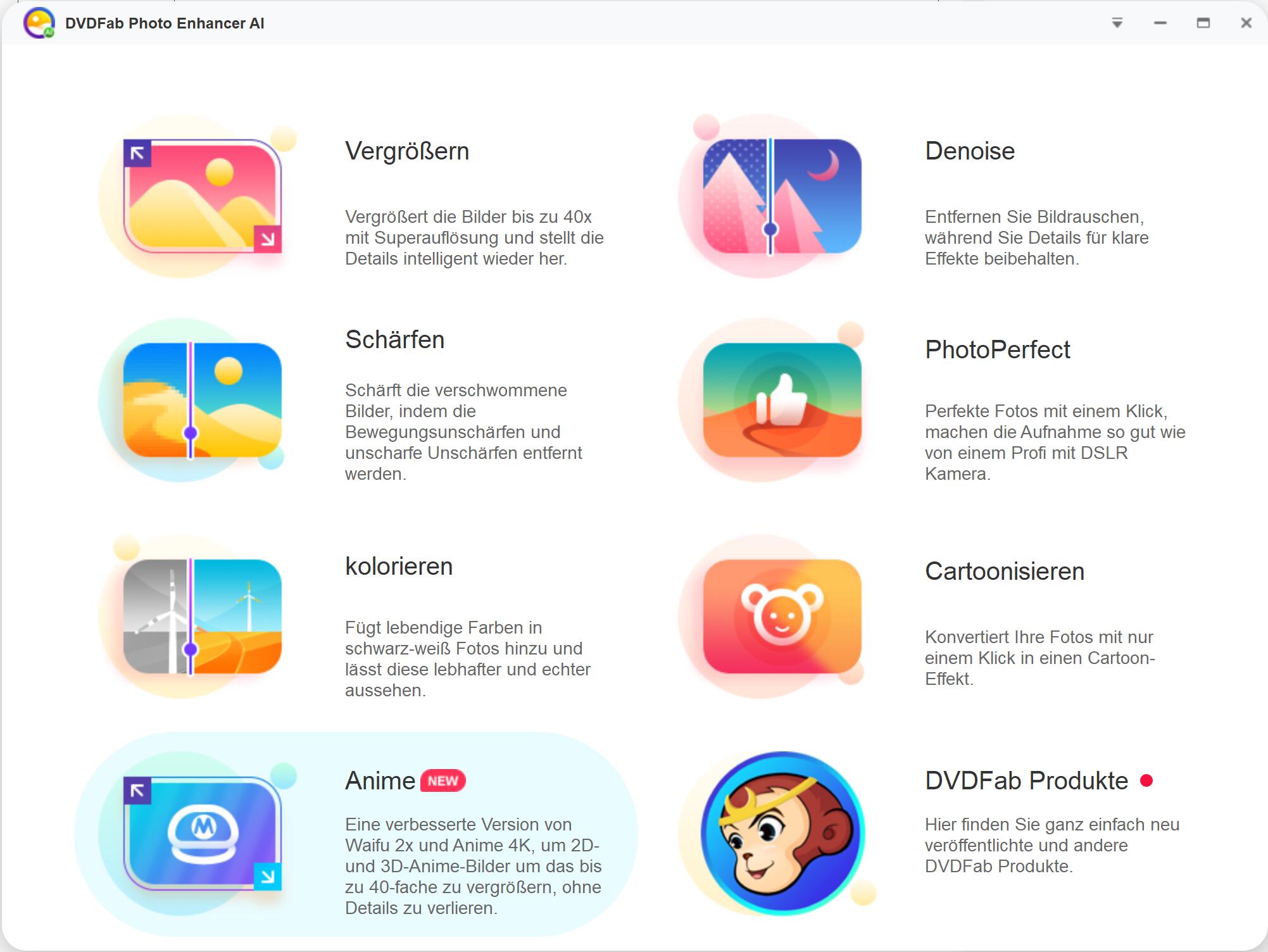
Tipps: Denken Sie daran, diese Software zum Bildrauschen entfernen von der offiziellen Website herunterzuladen und zu installieren. In der Zwischenzeit können Sie das Programm zum Fotorauschen entfernen 30 Tage lang kostenlos herunterladen, bevor Sie sich endgültig entscheiden, die erweiterten Funktionen zu nutzen.
Schritt 2: Laden Sie ein Bild und beginnen Sie mit der Rauschentfernung
Klicken Sie auf "+Bilder öffnen", um Ihr Foto in das Programm zu laden. Suchen Sie dann die Schaltfläche "Denoise AI" und bewegen Sie den Schieberegler, um das Rauschen zu unterdrücken und so ein klareres Bild zu erhalten. Hier können Sie den Schieberegler so einstellen, dass Sie den gewünschten Rauschunterdrückungseffekt erzielen.
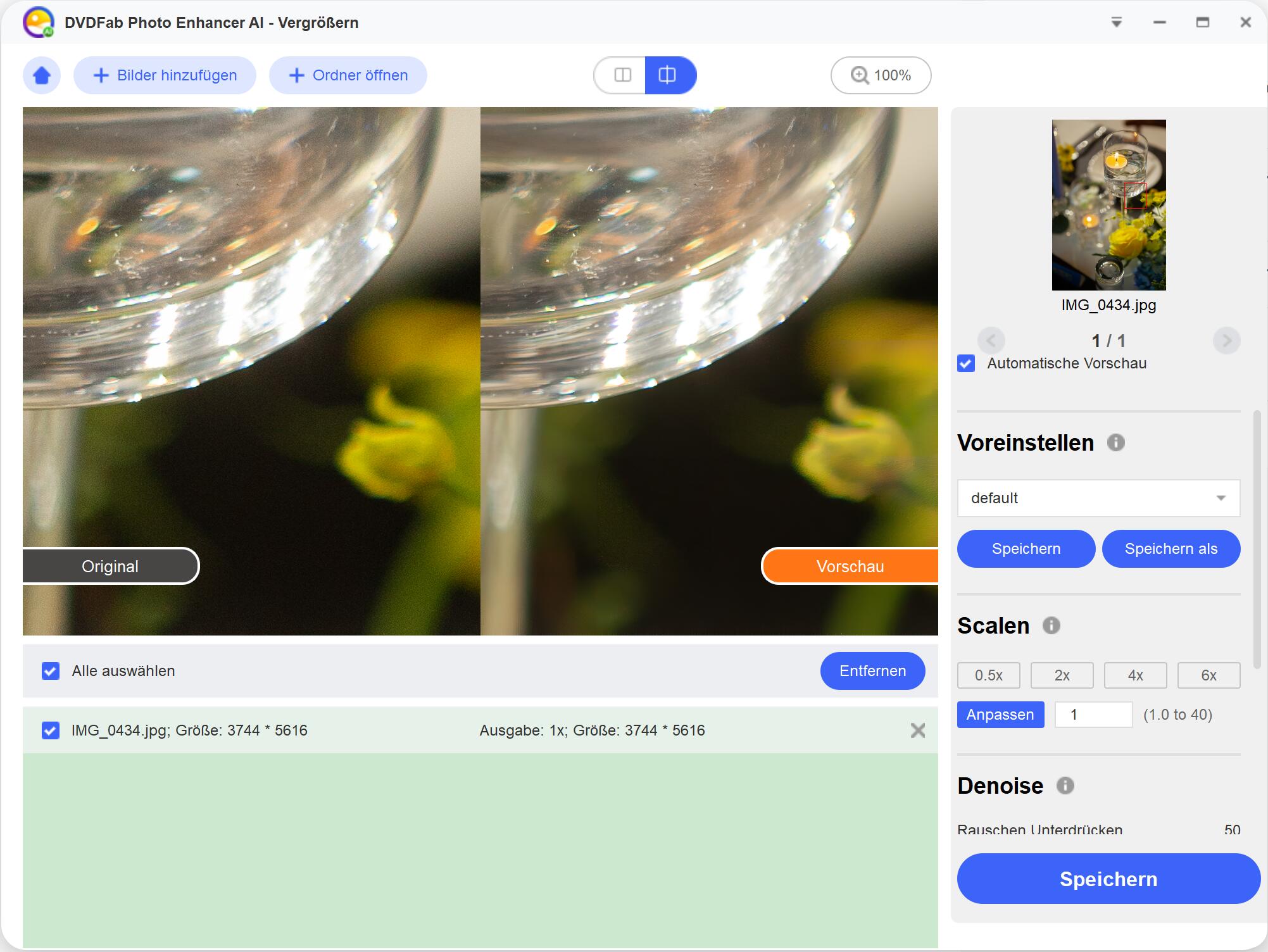
Es ist eine unbestreitbare Tatsache, dass das Bildrauschen entfernen aus einem Foto die Bildschärfe in unterschiedlichem Maße beeinträchtigt. Um das endgültige Bild zu perfektionieren, sollten Sie es daher entsprechend schärfen, indem Sie den Schieberegler auf den optimalen Wert und Effekt einstellen. PS: Aufgrund der Grenzen des AI-Desktop-Modells können Sie das Bildrauschen entfernen nur einzeln entfernen.
Schritt 3: Speichern Sie die endgültige Arbeit, nachdem Sie das Rauschen aus dem Foto entfernt haben
Sobald die Rauschreduzierung abgeschlossen ist, klicken Sie auf die Schaltfläche "Speichern", um das Ausgabeformat (png, jpg, jpeg, tif, tiff), den Dateinamen und das Ausgabeverzeichnis zu wählen.
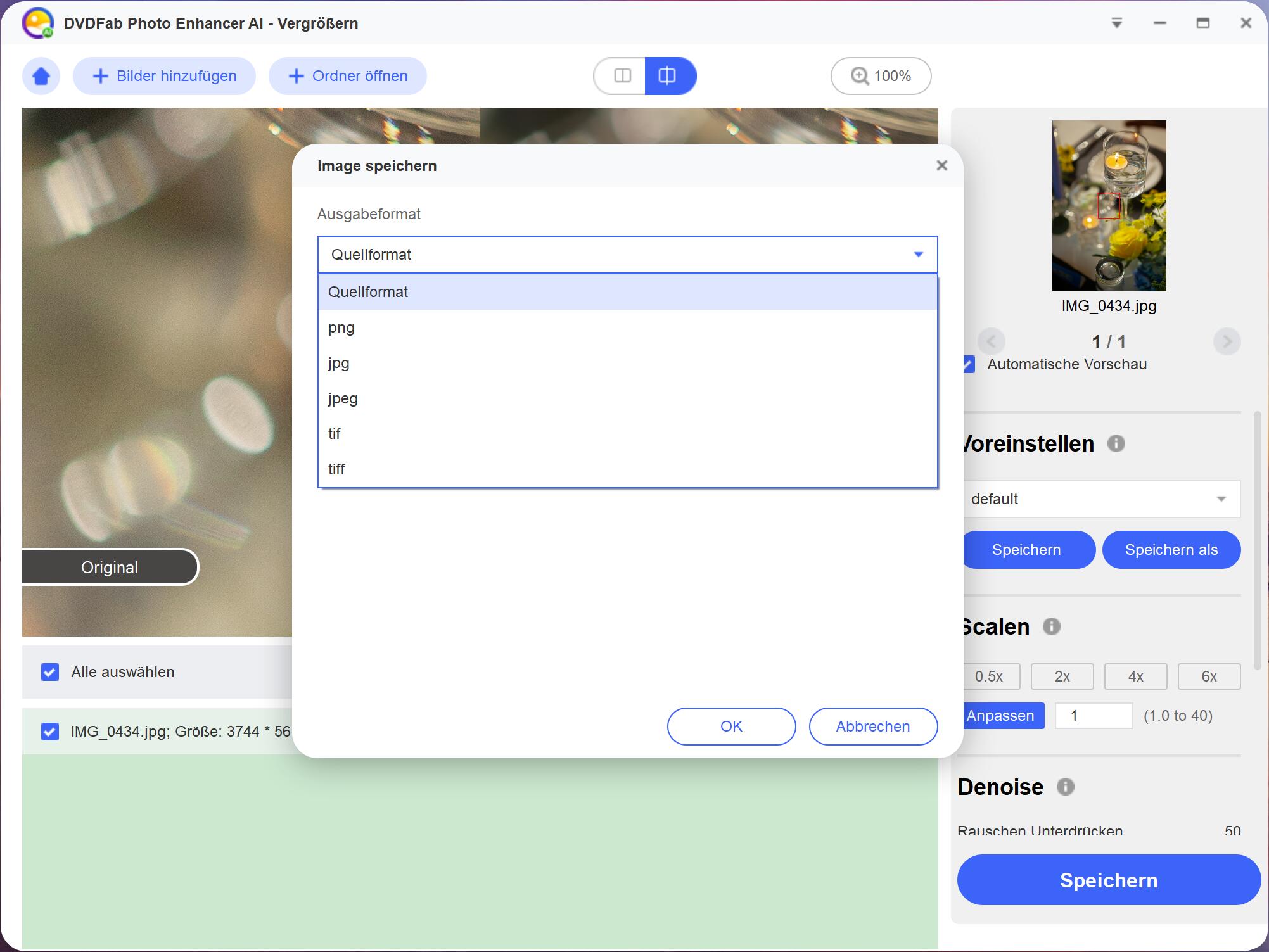
Jetzt wissen Sie, wie Sie mit 3 einfachen Klicks Bildrauschen entfernen können, nicht wahr? Während des gesamten Prozesses werden alle Arten von Bildrauschen, einschließlich Hintergrundrauschen, Chromarauschen und Luminanzrauschen, vollständig entfernt. Photo Enhancer AI wird Ihnen dank seines fortschrittlichen AI-Algorithmus und seiner Hardware-Beschleunigungstechnologien die gewünschten Ergebnisse beim Fotorauschen entfernen liefern.
TEIL 2: Wie man mit Mac Bildrauschen entfernen kann
Wenn es um das Bildrauschen entfernen auf dem Mac geht, denken Sie vielleicht als erstes an Adobe Photoshop. Photoshop ist ein führendes Grafik- und Fotobearbeitungsprogramm, das dank seiner fortschrittlichen Funktionen im Laufe der Jahre eine breite Anwendung gefunden hat.
Adobe Photoshop
Preis: HK$158.00/mo
- Kompatibel mit Windows und Mac OS
- Umfangreiche Design- und Bearbeitungswerkzeuge für alle Zwecke
- Bildrauschen entfernen. Erhöhen Sie die Bildauflösung und geben Sie verschiedene Formate aus
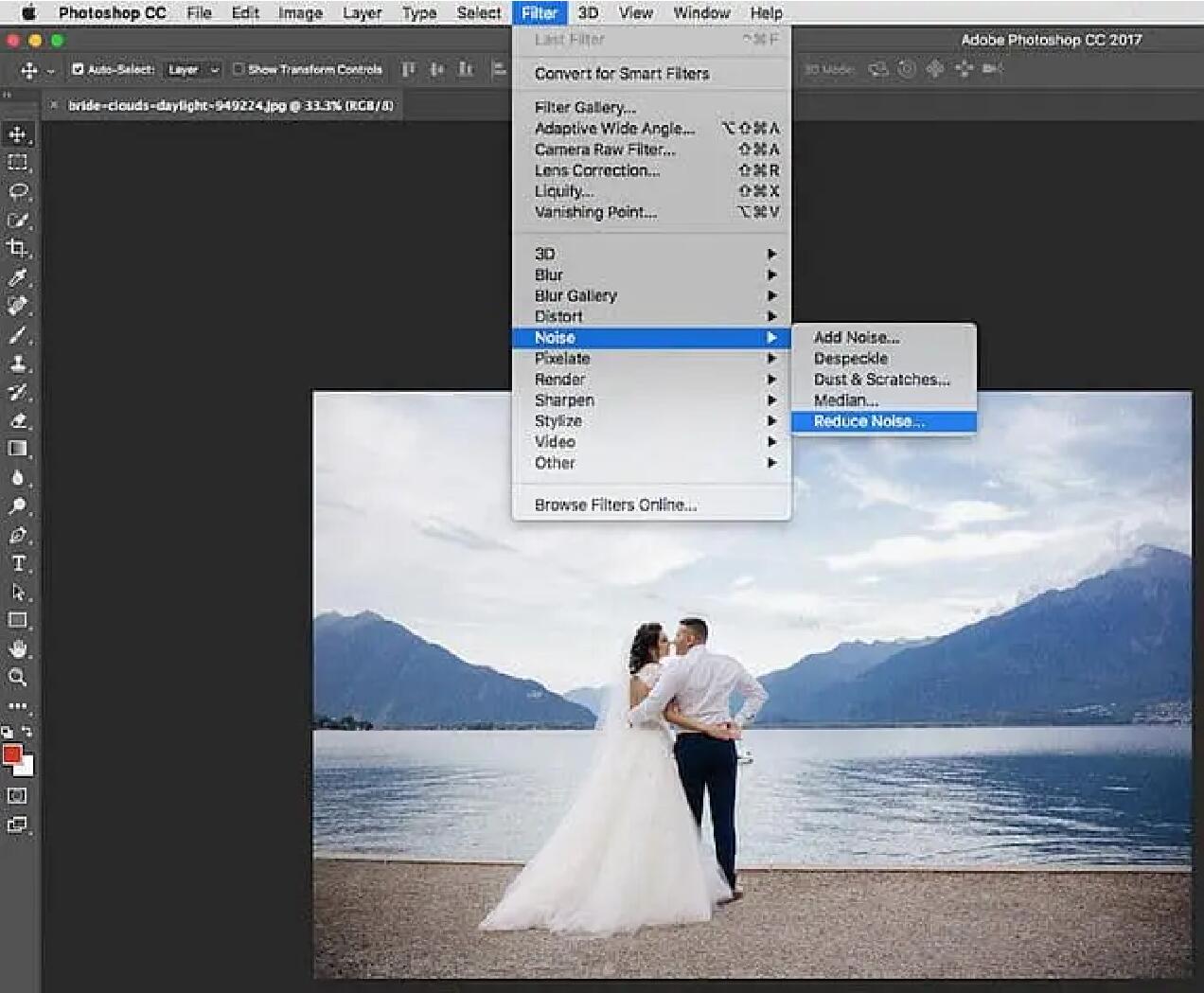
Beachten Sie, dass diese Software zum Fotorauschen entfernen eine gute Grafik voraussetzt, um mit der Rauschunterdrückung fortzufahren. Mit anderen Worten: Photoshop entfernt Rauschen auf professionelle Weise. Außerdem ist das Programm eher bei professionellen Fotografen beliebt, da Anfänger sich mit der komplexen Benutzeroberfläche unwohl fühlen könnten.
So können Sie mit Photoshop Bildrauschen entfernen
Wenn Sie die Arbeitsoberfläche von Photoshop aufrufen, gehen Sie zu Filter > Rauschen und wählen Sie Rauschen reduzieren, um Luminanzrauschen (Graustufenrauschen, das das Bild übermäßig körnig macht) und JPEG-Artefakte zu entfernen, die auf digitalen Fotos auftreten. Es stehen zusätzliche Optionen zur Verfügung, um bessere Ergebnisse zu erzielen.
- Stärke: zum Festlegen des Ausmaßes der Rauschunterdrückung.
- Details erhalten: Wenn Sie einen höheren Wert wählen, bleiben die Kanten und Details erhalten, während der Grad der Rauschunterdrückung verringert wird.
- Farbrauschen reduzieren: zum Entfernen zufälliger farbiger Pixelartefakte.
- Details schärfen: Um die Tatsache auszugleichen, dass die Rauschunterdrückung die Schärfe reduziert.
- JPEG-Artefakte entfernen: zum Entfernen von störenden Blöcken und Lichthöfen, die durch eine JPEG-Komprimierung von geringer Qualität entstehen können.
Wenn Sie Bildrauschen entfernen möchten, müssen Sie die oben genannten Parameter konfigurieren. Überprüfen Sie das Vorschaufenster, während Sie die Einstellungen anpassen, um die gewünschten Ergebnisse zu erzielen. Angesichts der Realität verblasst dieses traditionelle Programm zum Fotorauschen entfernen neben dem AI-basierten Tool. Letzteres identifiziert Fotodefekte schnell und liefert die besten Ergebnisse nach Millionen von trainierten, verbesserten Mustern, die von AI-Technologien angetrieben werden.
TEIL 3: Wie man online Bildrauschen entfernen kann
VanceAI
Wenn Sie online Fotorauschen entfernen möchten, ist VanceAI die beste Wahl. Mit dieser browserbasierten AI-Anwendung zur Rauschunterdrückung können Sie Bilder ohne Qualitätsverlust mit einem Klick vergrößern, Rauschen aus Fotos problemlos entfernen und Bilder online automatisch schärfen.
- Unterstützte Formate: jpg, jpeg, png
- Preise: kostenlos für 5 Bilder/Monat; $9.9 für 200 Bilder/Monat; $19.9 für unbegrenzte Bilder/Monat
- Wenn Sie ein knappes Budget haben, können Sie die kostenlose Testversion nutzen, um die Bildbearbeitung auszuprobieren.
So entfernen Sie Rauschen aus Fotos online
Schritt 1: Fotos hochladen (im Stapel)
Laden Sie das Foto in die Online-Anwendung zum Bildrauschen entfernen hoch. Wenn Sie eine Stapelverarbeitung wünschen, sollten Sie sich für die kostenpflichtige Version entscheiden.

Schritt 2: Rauschen aus dem Foto entfernen
Nachdem Sie das Bild online geladen haben, stellen Sie den Schieberegler auf einen bestimmten Wert ein und lassen AI Denoise für Sie arbeiten, um Rauschen aus einem Foto zu entfernen.
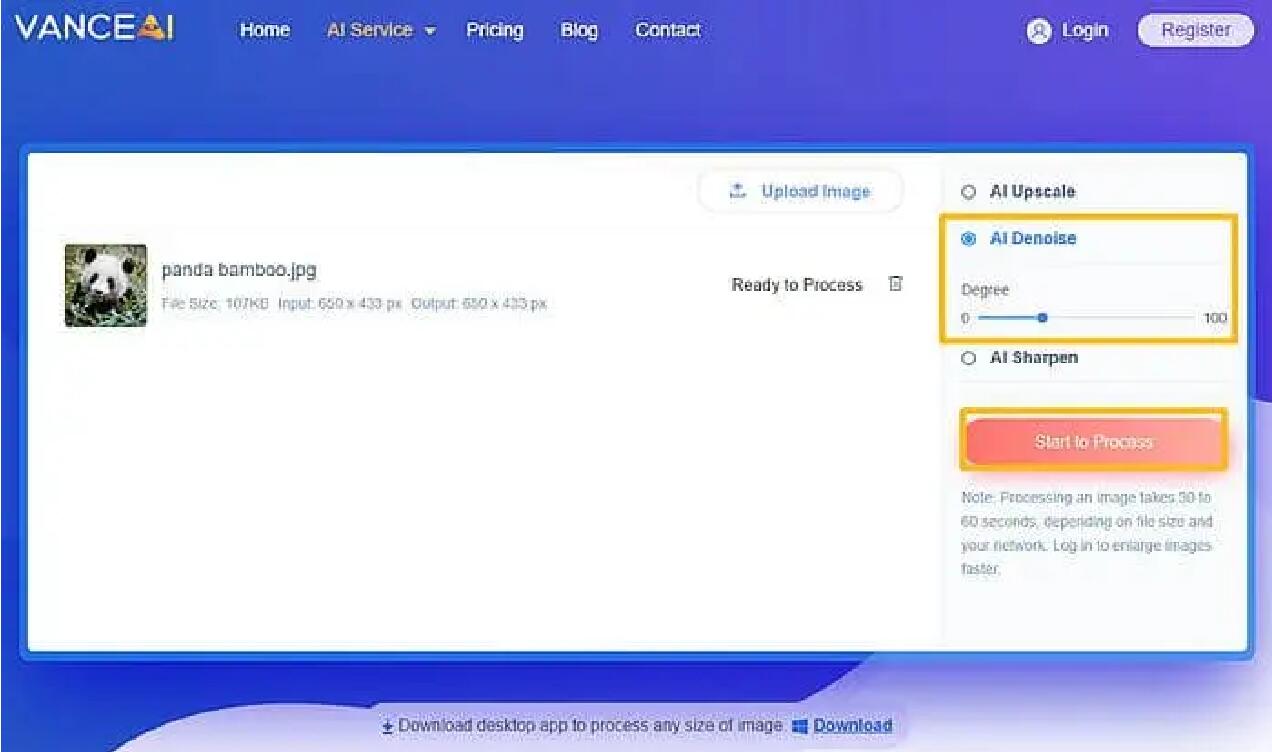
Schritt 3: Herunterladen des entrauschten Bildes zur späteren Verwendung
Sobald Sie fertig sind, können Sie das fertige Ergebnis herunterladen.
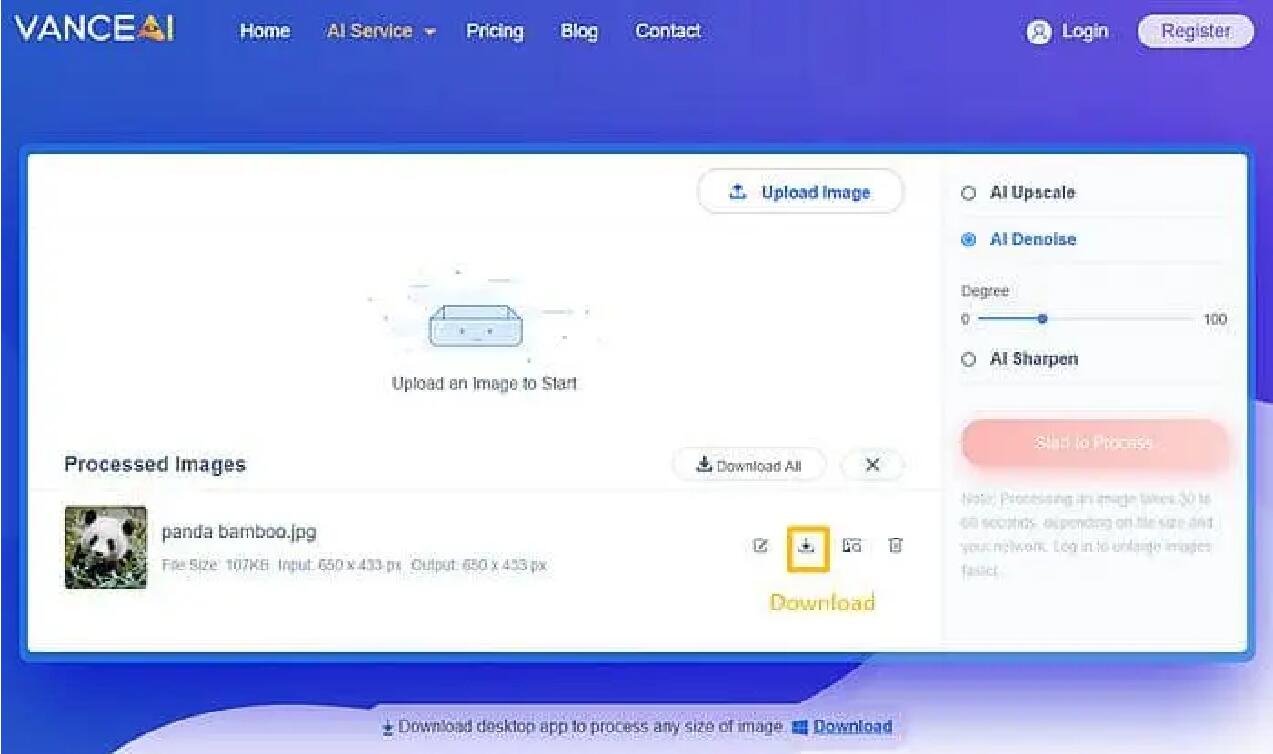
Mit dieser leichtgewichtigen Online-App zum Bildrauschen entfernen können Sie Rauschen aus Fotos kostenlos und einfach online entfernen. Um die Bildqualität zu verbessern, können Sie das Bild bei Bedarf vergrößern und schärfen. Wenn Ihre Internetverbindung zusammenbricht, greifen Sie auf die Windows-basierte Schwester Photo Enhancer AI zurück.
TEIL 4: Gute Apps zum Fotorauschen entfernen
Wenn Ihnen die Bildqualität nicht so wichtig ist, Sie aber ein bearbeitetes Bild für den persönlichen Gebrauch auf soziale Plattformen hochladen möchten, können Sie zur Abwechslung eine App zum Bildrauschen entfernen verwenden, anstatt sich auf Desktop- und Online-Anwendungen zur Rauschunterdrückung zu verlassen. In diesem Teil stellen wir Ihnen eine einfache Liste hervorragender Anwendungen zum Fotorauschen entfernen vor, mit denen Sie das Rauschen in Fotos reduzieren oder entfernen können.
Adobe Lightroom
Verfügbar: Android & iOS
Funktion: Ein Schieberegler, um mehr oder weniger Bildrauschen zu reduzieren
Preise: $4,99/Monat für mobile Geräte; $9,99/Monat für die Vollversion
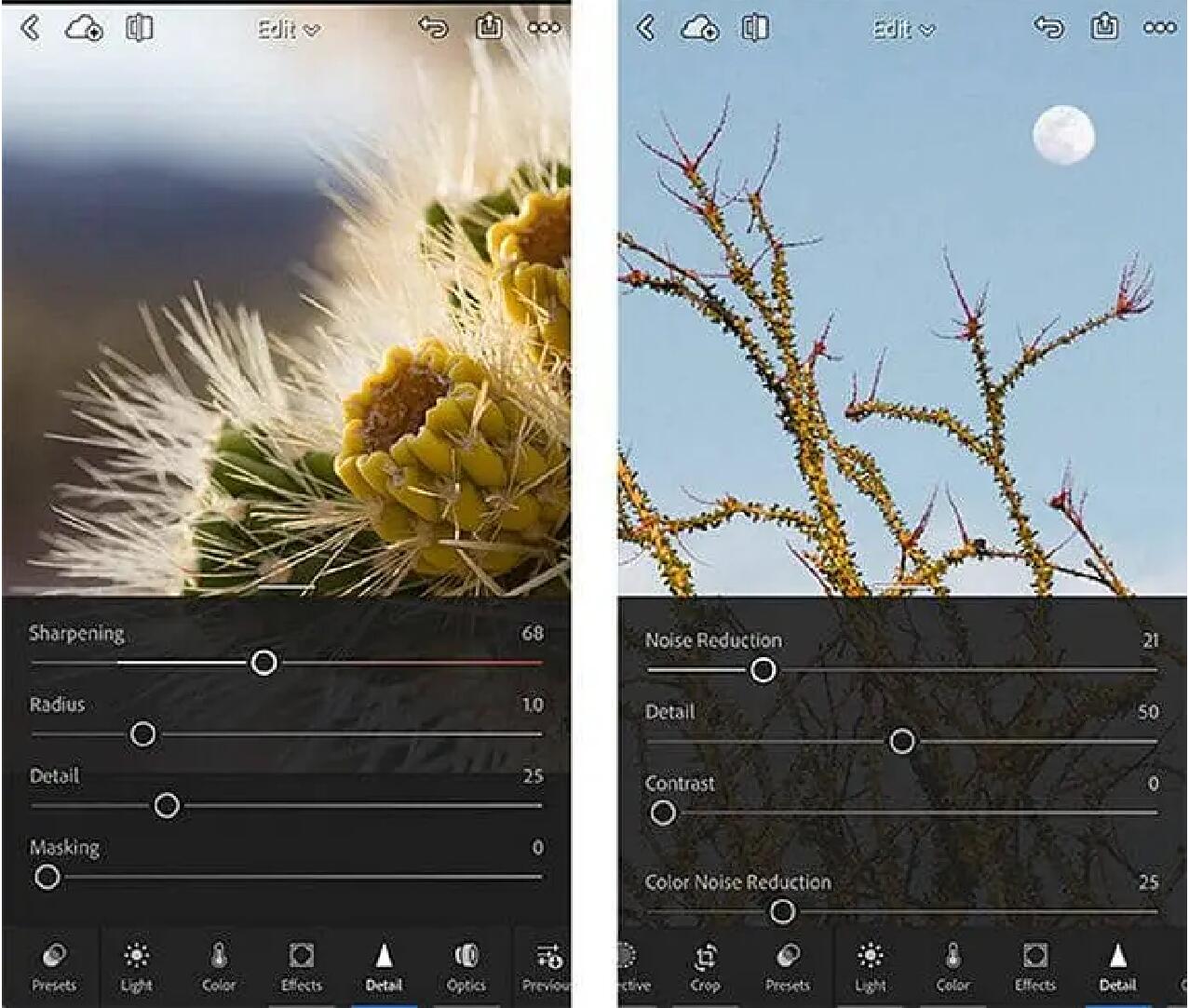
Noise Reducer Pro
Verfügbar: Android & iOS
Merkmale: Automatisches Bildrauschen entfernen mit einem Klick, Vorschauoption für individuelle Einstellungen zur Rauschunterdrückung von Fotos
Preise: Kostenlos
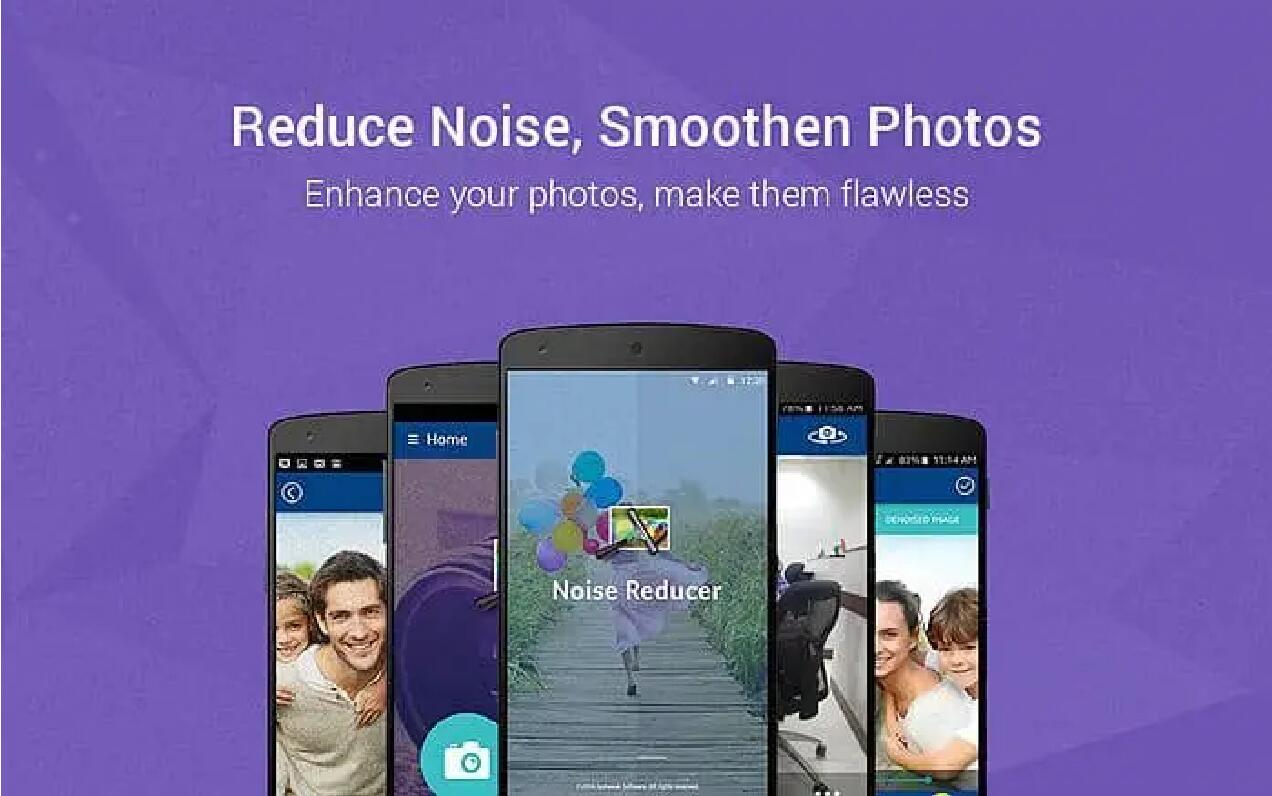
Google Snapseed
Verfügbar: Android & iOS
Funktionen: Einzelner Schieberegler zum Fotorauschen entfernen, umfangreiche Funktionen für die Bildbearbeitung
Preise: Kostenlos
Hinweis: Es gibt auch andere Apps zum Bildrauschen entfernen, die das Rauschen in Fotos reduzieren oder entfernen können. Machen Sie einfach einen genauen Vergleich und wählen Sie Ihren Favoriten aus!
FAQs, die Sie interessieren könnten
Bei Bildrauschen handelt es sich um zufällige Schwankungen der Helligkeit und der Farbdetails im Bild, die in der Regel als elektronisches Rauschen bezeichnet werden. Durch Rauschen wird das Bild also weniger klar. Deshalb müssen Sie das Bildrauschen entfernen, bevor Sie es endgültig verwenden.
Heutzutage gibt es verschiedene Anwendungen zum Fotorauschen entfernen, sowohl mit als auch ohne künstliche Intelligenz, die zur Entfernung von Rauschen aus Fotos eingesetzt werden können. Daher müssen Sie den Prozess der Rauschreduzierung richtig steuern. Deshalb ermöglicht Photo Enhancer AI das Bildrauschen Entfernen und die gleichzeitige Schärfung des Bildes, um ein Gleichgewicht zu schaffen und das endgültige Bild perfekt zu machen.

